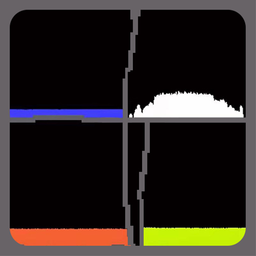打造个性化Win10!轻松学会下载微软官方主题并更换
如何更换Win10的主题并下载微软官方主题

Win10操作系统为用户提供了丰富的个性化设置选项,其中更换主题是一项重要的功能。无论是想要调整桌面背景、颜色、声音还是鼠标光标,通过更换主题都可以轻松实现。此外,微软官方主题商店提供了多种多样的主题,满足用户不同的审美需求。本文将详细介绍如何更换Win10的主题,并下载微软官方主题,让你的操作系统更加个性化。

一、更换Win10的主题
方法一:通过系统设置更换主题
1. 打开个性化设置

首先,你需要进入Win10的个性化设置界面。你可以通过右键点击系统桌面,在弹出的菜单中选择“个性化”选项,或者通过快捷键“Win + S”打开搜索框,输入“设置”,然后点击“设置图标”进入系统设置,再点击“个性化”选项。

2. 选择主题
在个性化设置界面中,你会看到左侧有多个选项,点击“主题”选项。在当前Windows主题中,你可以看到背景、颜色、声音以及鼠标光标等设置选项。你可以根据自己的喜好,选择一个预置的主题,点击即可应用。
3. 自定义主题
除了选择预置的主题,你还可以自定义主题。依次进入“设置”>“个性化”>“背景”,在这里你可以选择图片作为桌面背景,点击“浏览”按钮,找到你心仪的图片并设置为桌面背景。你还可以进入“颜色”选项,选择预设的颜色或者自定义一个独特的颜色。另外,在“声音”和“鼠标光标”选项中,你也可以进行相应的设置。
方法二:使用第三方工具增强主题效果
除了系统自带的个性化设置,你还可以使用第三方工具来增强主题效果。例如,Rainmeter是一款非常受欢迎的主题管理工具,它允许用户创建并应用更加复杂和个性化的主题。你可以通过下载并安装Rainmeter,然后根据自己的需求来定制主题。
二、下载微软官方主题
微软官方主题商店提供了多种主题,包括自然风光、艺术创作、电影主题等,用户可以根据自己的喜好下载并应用这些主题。以下是下载并应用微软官方主题的详细步骤:
1. 打开微软官方主题商店
首先,你需要打开微软官方主题商店。你可以通过右键点击系统桌面,选择“个性化”,然后在个性化设置窗口左侧点击“主题”按钮,在右侧你会看到“从应用商店中获取更多主题”的按钮,点击它即可自动跳转到微软官方主题商店。另外,你也可以直接打开浏览器,访问微软官方主题商店的网址。
2. 搜索和选择主题
在微软官方主题商店中,你可以通过搜索栏输入关键字来搜索你感兴趣的主题。商店提供了丰富的主题供你选择,包括自然风光、艺术创作、电影主题等。你可以浏览商店中的主题,并通过查看主题的截图、描述以及支持的设备等信息来选择你喜欢的主题。
3. 下载并应用主题
当你找到喜欢的主题后,点击它进入主题的下载界面。在这里,你可以看到主题的详细截图、描述以及支持的设备等信息。确认无误后,点击“获取”按钮,主题将会开始下载。下载完成后,你可以在右下角任务栏上方看到主题安装好的提示,点击“请查看”快捷链接。此时会弹出应用商店应用界面,你可以看到之前下载的主题下方的“获取”按钮变成了“启动”按钮,点击“启动”按钮后,会自动打开主题设置窗口,点击下载好的主题即可生效。
三、其他注意事项
1. 存储空间
需要注意的是,不同的主题文件体积可能较大,因此在下载和应用主题时,适当考虑存储空间。如果你的设备存储空间有限,建议选择性下载和应用你喜欢的主题。
2. 主题更新
微软官方主题商店会不断更新新的主题,因此你可以定期访问商店,查看是否有你喜欢的新主题。此外,系统自带的主题也会随着系统更新而增加,你可以通过系统更新来获取更多的主题。
3. 第三方主题
除了微软官方主题商店,你还可以从第三方网站下载主题。但是,在下载和应用第三方主题时,需要注意安全问题。建议从可信赖的网站下载主题,并仔细阅读主题的说明和注意事项,以避免出现安全问题或系统崩溃等问题。
4. 主题备份
在更换主题之前,建议备份当前的主题设置。这样,如果你不喜欢新主题或者出现问题,可以随时恢复到之前的主题设置。你可以通过系统设置中的“主题”选项,点击“保存当前主题”按钮来备份当前主题。
四、总结
更换Win10的主题并下载微软官方主题是一项简单而有趣的功能,通过个性化的设置,你可以让操作系统更加符合自己的审美需求。本文详细介绍了更换Win10主题和下载微软官方主题的步骤和方法,并提供了其他注意事项,希望能够帮助你更好地使用Win10操作系统。如果你有任何问题或建议,欢迎随时提出,我们将尽力为你解答和改进。
- 上一篇: 无线网络适配器或访问点出现问题该怎么解决?
- 下一篇: 如何在土豆视频APP中查看当前的网络IP地址?
新锐游戏抢先玩
游戏攻略帮助你
更多+-
02/23
-
02/23
-
02/23
-
02/23
-
02/23